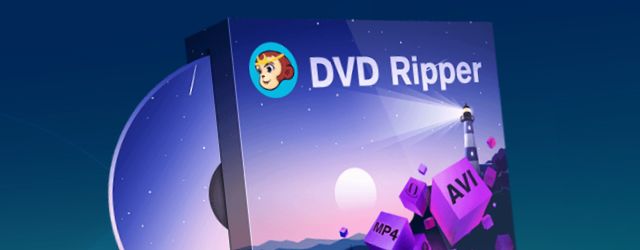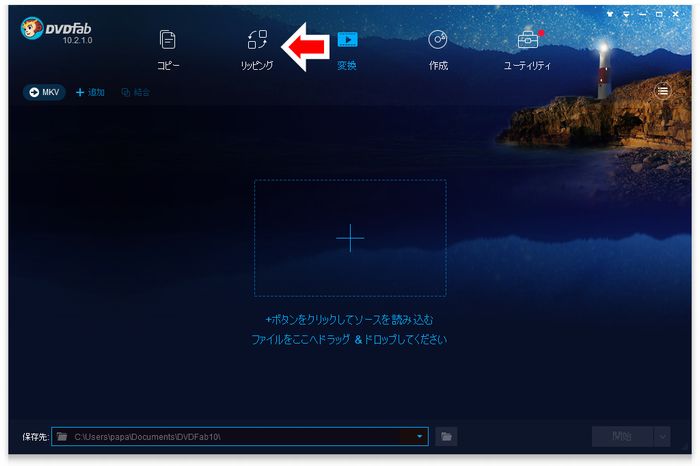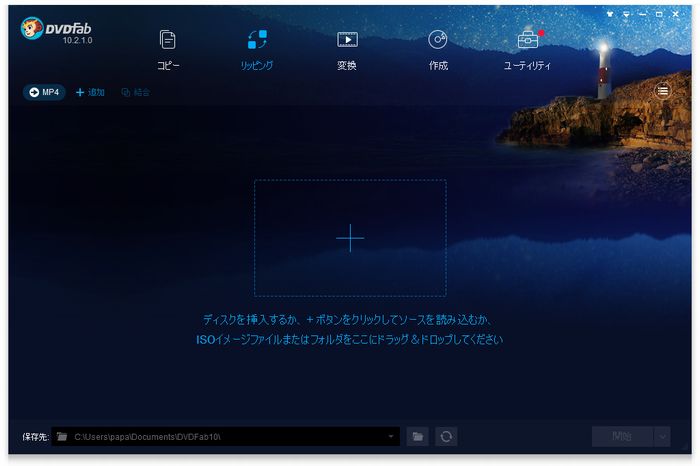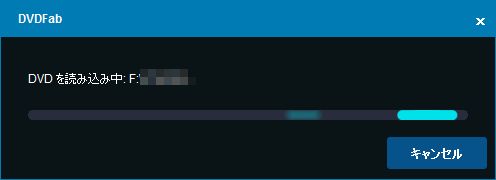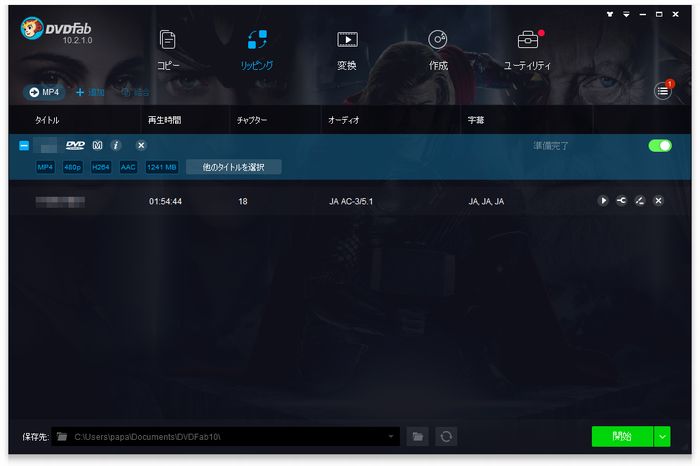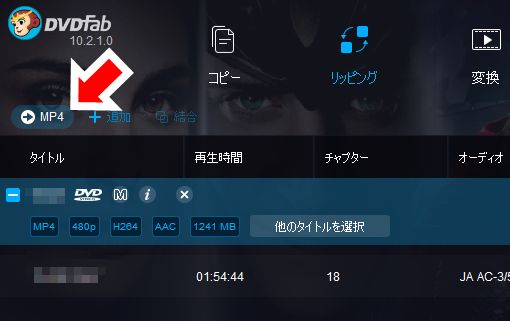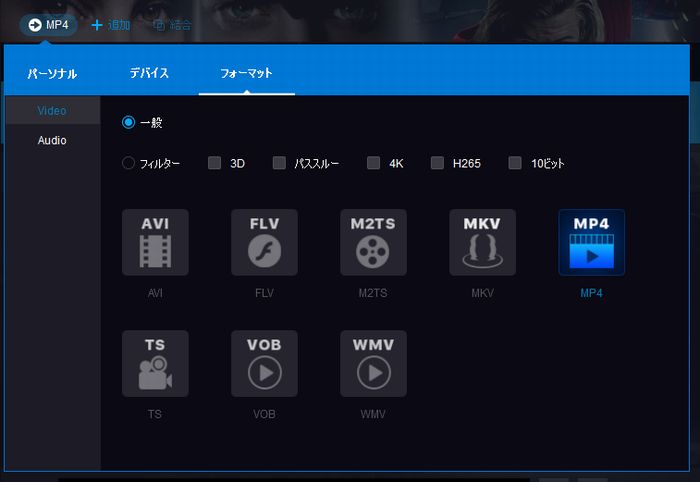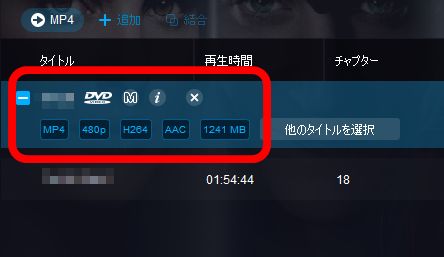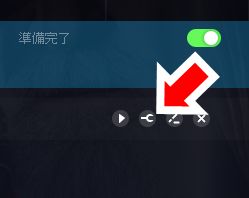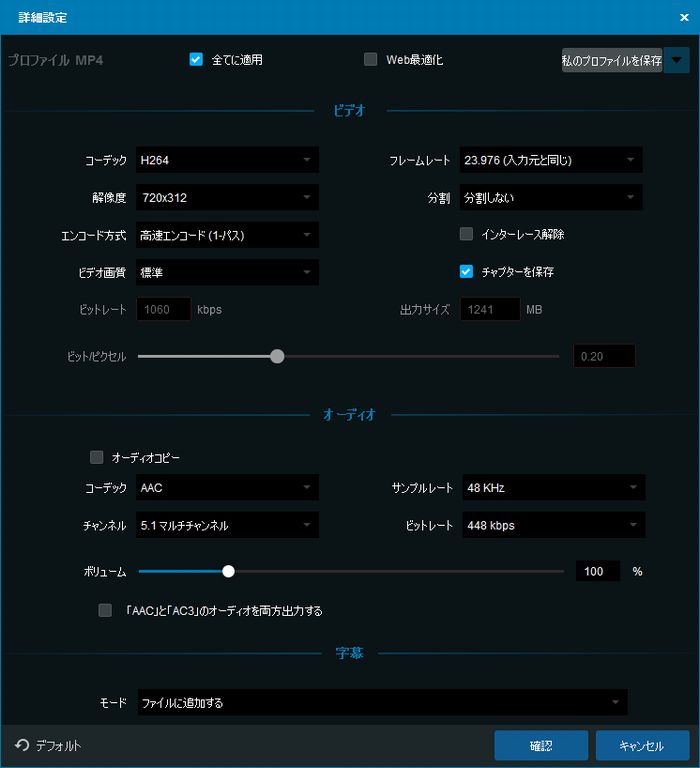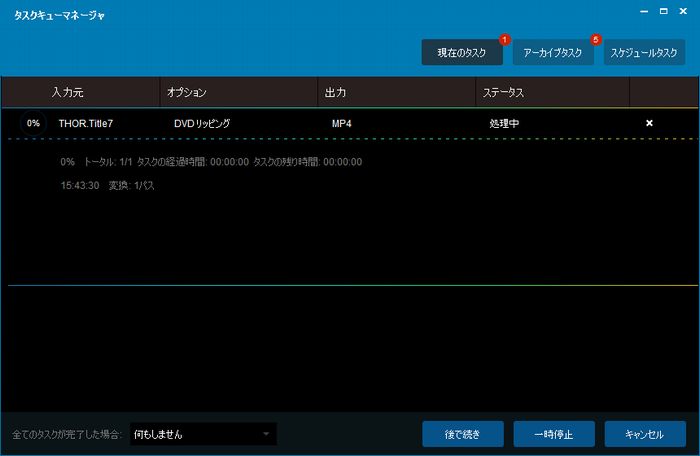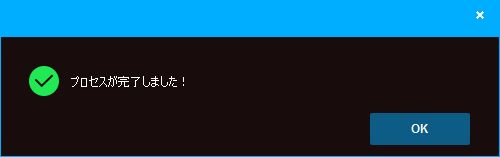DVDFab DVDリッピングの使い方|MP4に変換してみる
DVDFab10のDVDリッピングは、DVD動画を様々な形式に変換できる機能です。
今回の作業ではDVDディスクをリッピングしてMP4に変換する作業を行ったんですが、DVDの動画をスマートフォンで視聴するために変換する、という需要は結構多いと思われます。
こんなときにはDVDリッピングが非常に便利ですので、使いかたをまとめてみました。
DVDリッピングの公式サイトはこちら⇒https://ja.dvdfab.cn/dvd-ripper.htm
※違法なコピー行為は行わないようにしましょう
DVDFab DVDリッピングの使いかた
DVDFab DVDリッピングでDVDをMP4に変換する
DVDFab10を起動します。
「リッピング」をクリックします。
DVDディスクをドライブに挿入します。(予め挿入している場合は起動後に読み込みが始まります)
読み込みが始まります。
DVDの読み込みが完了しました。
設定を見てみると、
矢印の部分が「MP4」になっています。
ここをクリックすると、
ファイル形式が選択できます。
今回はMP4に変換するのでデフォルトのままにしています。
赤枠で囲まれた部分の設定項目ですが、
タイトルの画面右の方にあるスパナのようなマークのアイコンをクリックすると、
上の画像の設定画面が開きます。
設定に関しては必要に応じて変更すればいいと思いますが、今回はデフォルトのまま作業を進めます。
保存先の設定は、画面下部のフォルダアイコンから変更できます。
デフォルトではドキュメントのDVDFab10フォルダになっていますが、使いやすいフォルダを設定してください。
準備が完了したら画面右下の「開始」ボタンをクリックします。
DVDのリッピングが開始され上の画面が開き、進行状況が表示されます。
エンコードには時間がかかりますのでしばらく待ちましょう。
上の画像のウインドウが表示されればリッピング完了です。
以上がDVDFab10のDVDリッピングの基本的な使いかたとなります。
まとめ
DVDFab10の数ある機能の中から、DVDコピーと並ぶ主要機能であるDVDリッピングの使いかたをまとめてみました。
DVDディスクをMP4に変換してパソコン内に保存するという作業でしたので、とくに設定を変えるなかったのですが、機能的にはいろいろな設定変更が可能です。
MP4以外も変換可能ですし、使用目的それぞれに最適な設定もあるのでしょうが、DVDの動画を変換するという目的ならば基本的にデフォルトのままで作業すれば問題ないと思います。
ソフトの使いかたに関しても、今回説明したように基本的な作業ならば非常に簡単に扱えます。
30日の試用期間がありますので、とにかく使ってみるのがいいでしょう。
DVDディスクのリッピングは、変換形式にもよりますけどファイルサイズを少なくして保存できますし、DVDディスクの経年劣化等も考えると、二重のバックアップという意味でも必要性はあると思います。
どうしてもリッピングというと著作権の問題とかが取り上げられますけど、オリジナルの動画を使った作業なら何の問題もないので、DVDFab10のDVDリッピングのような便利なソフトがあることは知っておいたほうがいいと思います。